Win11文件夹打不开怎么办?Win11文件夹打不开的解决方法
发布时间:2022-06-15 16:17:32 作者:佚名  我要评论
我要评论
很多用户在更新了Windows11系统版本后,都遇到了文件夹无法访问的情况,导致连文件都不能进行删除。本文就为大家带来了Win11文件夹打不开的解决方法,需要的朋友一起看看吧
(福利推荐:你还在原价购买阿里云服务器?现在阿里云0.8折限时抢购活动来啦!4核8G企业云服务器仅2998元/3年,立即抢购>>>:9i0i.cn/aliyun)
我们往往在使用电脑存储文件时,会创建不同的文件夹来区分方的文件,这样也可以在寻找的时候更加便捷,但有小伙伴在在使用的过程中却出现了无法打开文件夹的情况,这有可能是权限没有设置好,下面就和小编一起来看看文件夹打不开的解决方法吧。
Win11文件夹打不开的解决方法
1、找到需要处理的文件夹,右键打开属性窗口。

2、将页面切换到安全栏目。

3、鼠标下拉找到个人账户,打开权限高级设置选项。

4、在文件夹的访问权限类型改为允许,并勾选下方所有的基本权限按钮即可。

以上便是小编为大家带来的Win11文件夹打不开的解决方法,希望对大家有所帮助,更多相关内容请继续关注程序员之家。
相关文章
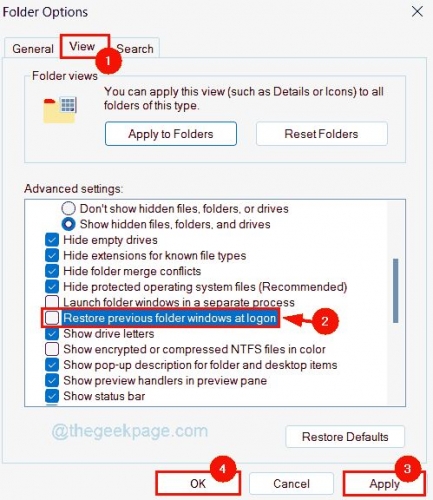 如何阻止 Win11 在重新启动时重新打开应用程序和文件夹呢?最近Win11和Windows 10 的改进版本增加了一项新功能,系统将允许在系统重新启动后重新打开所有可重新启动的应用2022-06-08
如何阻止 Win11 在重新启动时重新打开应用程序和文件夹呢?最近Win11和Windows 10 的改进版本增加了一项新功能,系统将允许在系统重新启动后重新打开所有可重新启动的应用2022-06-08
全新桌面应用文件夹!微软 Win11 23H2(太阳谷 3)新功能曝光
微软正准备在 2022 年秋季推出 Windows 11 的第一个重大更新“22H2”,预计这些设备将在 10 月获得更新,本文为大家带来了Win11 23H2(太阳谷 3)新功能,感兴趣的朋友一起看2022-06-06
win11怎么发送文件夹到别人的邮箱?win11发送文件夹到别人的邮箱方法
不少用户升级win11后,不知道怎么发送文件夹到别人的邮箱?本文就为大家带来了win11发送文件夹到别人的邮箱方法,需要的朋友一起看看吧2022-05-26
win11拒绝访问该文件夹怎么办?win11拒绝访问该文件夹的解决办法
这篇文章主要介绍了win11拒绝访问该文件夹怎么办?win11拒绝访问该文件夹的解决办法的相关资料,需要的朋友可以参考下本文详细内容介绍2022-05-24 这篇文章主要介绍了Win11右键点击和打开文件夹速度慢的解决方法的相关资料,需要的朋友可以参考下本文详细内容介绍2022-05-20
这篇文章主要介绍了Win11右键点击和打开文件夹速度慢的解决方法的相关资料,需要的朋友可以参考下本文详细内容介绍2022-05-20 有些Win11用户,找不到自己的字体文件夹在哪里,本文就为大家带来了win11字体文件夹位置介绍,需要的朋友一起看看吧2022-05-19
有些Win11用户,找不到自己的字体文件夹在哪里,本文就为大家带来了win11字体文件夹位置介绍,需要的朋友一起看看吧2022-05-19 Win11系统会默认一些文件进行共享的,如何取消共享文件?本文就为大家带来了详细的关闭共享文件方法,需要的朋友一起看看吧2022-05-18
Win11系统会默认一些文件进行共享的,如何取消共享文件?本文就为大家带来了详细的关闭共享文件方法,需要的朋友一起看看吧2022-05-18
Win11怎么创建无法删除文件夹? Win11命令创建不能删文件夹方法
电脑怎么建无法删除的文件夹?本文为大家带来了Win11命令创建不能删文件夹的方法,需要的朋友一起看看吧2022-05-17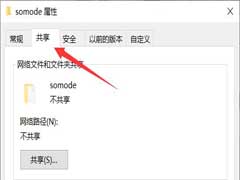
Win11如何给共享文件夹加密?Win11共享文件夹密码设置方法
共享文件不想让很多人看到时怎么办?本文就为大家带来了Win11共享文件夹密码设置方法,需要的朋友一起看看吧2022-05-07
Win11打开文件夹闪退怎么办 ?Win11打开文件夹闪退解决方法
Win11打开文件夹闪退怎么办 ?本文就为大家带来了Win11打开文件夹闪退解决方法,需要的朋友一起看看吧2022-05-05







最新评论